Блог-платформа wordpress

До недавнего времени веб-сайты, основанные на cms, были последним новшеством в сети. Многие крупные компании применяли cms для своих сайтов, поскольку они позволяют людям управлять контентом, не зная тонкостей языка HTML. Системы, обладающие такими же, как у WordPress, функциями, возможностями и гибкостью, стоили бы десятки и даже сотни тысяч долларов. WordPress же является бесплатным программным обеспечением с открытым исходным кодом, которое можно загрузить и установить за несколько минут. Кроме того, подключаемые модули и темы расширяют заложенные в платформу возможности.
Поскольку платформа WordPress является открытой, это дает возможность изменять исходный код данной системы по своему усмотрению. Если изменения будут удачными, их можно предложить на рассмотрение сообщества с целью включения их в следующий официальный релиз данной системы. Но добавлять новый код в ядро платформы данных релизов могут только пять основных разработчиков. Кроме того, дополнительный функционал можно реализовать посредством модулей расширения или плагинов.
Плагин — это расширение WordPress, которые добавляют функцию или функциональность, не заложенные в ней изначально.
Платформа WordPress существуют в двух видах: WordPress.org и WordPress.com. На сайте WordPress.org находятся последние версии данной cms, подключаемые модули, темы и локализации. WordPress.com является сервисом компании Automattic, которая была основана с целью предоставления бесплатного хостинга для WordPress. WordPress.com построен на ответвлении от WordPress, называемом WordPress MU, что позволяет при помощи единственной установленной копии данной cms, контролировать одновременно несколько сайтов.
Этот раздел будет пополнятся уроками по wordpress, заходите сюда чаще, тут много чего будет интересного.
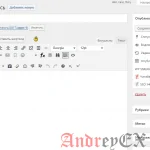
WordPress — Публикация постов
-В этой главе мы рассмотрим, как публиковать посты в WordPress. Публикация используются, чтобы сделать запись доступной для всех пользователей, где каждый пользователь может просматривать этот конкретный пост. Публикация нового поста в WordPress является простым процессом.Ниже приведены шаги, как опубликовать пост в WordPress.После редактирования поста, вы захотите опубликовать пост. Для этого нажмите на кнопку Опубликовать, чтобы опубликовать соответствующий пост,
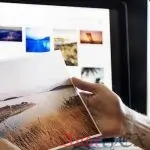
Как получить исходный путь к источнику популярных изображений в WordPress
-Где-то во время настройки темы WordPress или при создании новых шаблонов внутри активной папки темы, нам нужно отобразить полный путь к популярным изображениям с вашей страницы или поста. Это очень краткий учебник, который позволит вам узнать, как получить путь изображения Src.Используйте приведенный ниже код в вашей теме или в файлах шаблонов, где вам надо напечатать путь

WordPress — Просмотр постов
-В этой главе мы рассмотрим, как сделать предварительный просмотр записи в WordPress. Просмотр записи нужен, чтобы просмотреть пост, прежде чем он будет опубликован пользователю. Это безопаснее для просмотра вашего поста и проверки, как ваш пост выглядит на сайте. Вы можете отредактировать или изменить запись в соответствии с вашими потребностями после просмотра.Ниже приведены простые шаги для предварительного
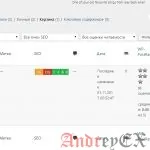
WordPress — Удаление постов
-В этой главе мы рассмотрим, как удалить пост в WordPress.Ниже приведены шаги, чтобы удалить пост в WordPress.Нажмите в левом меню на пункте Записи → Все записи в WordPress. Вы можете удалить Запись 1 (пост: Запись 1 был создан в главе WordPress — Добавить пост). При наведении курсора на пост, появятся несколько вариантов, которые будут отображаться ниже надписи Запись 1. Нажмите

Как добавить пользовательский CSS для WordPress только на страницу админа
-В этой статье мы расскажем, как добавлять пользовательские CSS только на страницу администратора WordPress. Это поможет тогда, когда вы создаете пользовательские плагины в WordPress для клиента или для вашей личной потребности. Иногда нам нужно добавить пользовательский код CSS, чтобы изменить стиль страницы администратора.Как добавить пользовательский CSS для WordPress только на страницу админаДобавьте приведенный ниже фрагмент
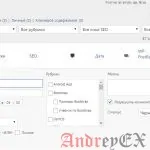
WordPress — Редактирование постов
-В этой главе мы рассмотрим, как отредактировать пост на WordPress.Ниже приведены простые шаги для редактирования постов в WordPress.Нажмите на Записи → Все записи в WordPress. Вы можете просмотреть Запись 1 (Запись 1 был создан в главе WordPress — добавить пост). При наведении курсора на пост, вы увидите несколько вариантов отображения под названием поста. Есть два способа редактирования поста,
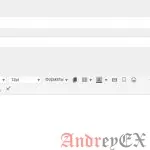
WordPress — Добавить запись
-В этой главе мы рассмотрим, как добавлять записи в WordPress. Записи также известны как посты и иногда называют как блоги или посты в блоге. Они используются для популяризации блогов.Ниже приведены простые шаги, чтобы добавить пост в WordPress.Нажмите на Записи → Добавить новую в WordPress. Вы получите страницу редактора записи. Вы можете использовать редактор WYSIWYG в WordPress или добавить

WordPress — Удаление рубрики
-В этой главе мы рассмотрим о том, как удалить рубрику в WordPress.Ниже приведены простые шаги, чтобы удалить рубрику в WordPress.Нажмите на Записи → Рубрики в WordPress. Вы можете удалить programm (Новая категория была создана в главе WordPress — Добавить рубрику). При наведении курсора на Рубрику, появятся несколько вариантов на выбор, под названием рубрики. Нажмите на кнопку Удалить, как показано
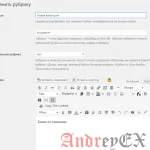
WordPress — Редактирование рубрик
-В этой главе мы рассмотрим простые шаги, как отредактировать рубрику в WordPress.Ниже приведены простые шаги, чтобы научиться редактировать рубрики (категории) в WordPress.Нажмите на Записи → Рубрики в WordPress. Вы можете просмотреть рубрику Новая категория (Новая категория была создана в главе WordPress — Добавить рубрику ). При наведении курсора на категорию, вы получите несколько вариантов отображения под названием категории. Есть два

WordPress — Добавить рубрику
-В этой главе мы рассмотрим, как добавить рубрики в WordPress. Рубрика используется для обозначения разделов сайта и постов, связанных группами. Он сортирует содержимое группы в различные разделы. Это очень удобный способ организовать посты.Для получения доступа к разделу Рубрики, необходимо следующее:Нажмите на опции Записи → Рубрики в WordPress. Отобразиться страница Рубрики, как показано на следующем скриншоте.Ниже приведены подробные сведения о
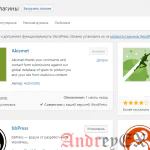
WordPress — Настройки плагинов
-В этой главе мы рассмотрим, как использовать плагин в вашем WordPress сайте. Плагин позволяет легко изменять, настраивать или улучшать WordPress блог или пост. Плагин в WordPress представляет собой программное обеспечение, которое может быть загружено, чтобы расширить функциональность сайта. Они добавляют услуги или функции в WordPress блоге. Плагины используются, чтобы сделать вашу работу легче. Ниже приведены
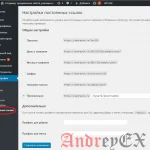
WordPress — Настройка постоянных ссылок
-В этой главе мы узнаем о настроек постоянных ссылок в WordPress. Permalink является постоянной ссылкой на тот или иной пост в блоге или категории. Это позволяет установить структуру постоянной ссылки по умолчанию. Эти параметры используются для добавления постоянных ссылок на ваши посты в WordPress. Ниже приведены шаги, чтобы получить доступ к настройкам постоянных ссылок.Шаг (1) — Нажмите

 (24 оценок, среднее: 4,42 из 5)
(24 оценок, среднее: 4,42 из 5)